Möchten Sie mit dem Windows 11 Update Assistant Ihr System einfach und sicher aktualisieren und dabei alle neuen Funktionen optimal nutzen?
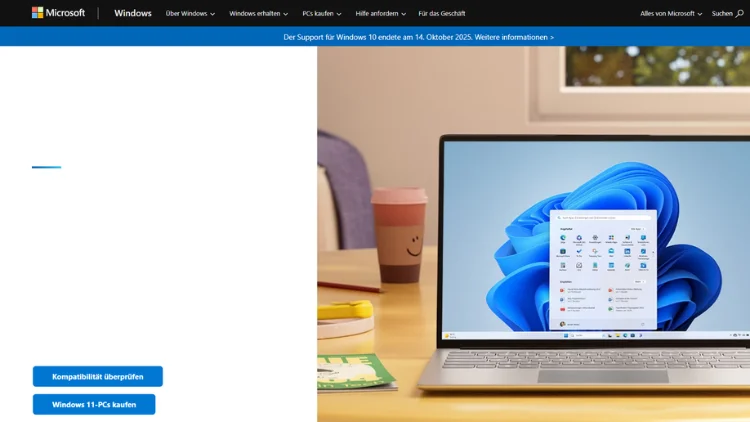
Die Aktualisierung eines Betriebssystems ist ein entscheidender Bestandteil, um die Sicherheit, Stabilität und Leistung eines Computers zu gewährleisten. Microsofts Windows 11 stellt hier keine Ausnahme dar. Mit dem Windows 11 Update Assistant bietet das Unternehmen ein Werkzeug, das es Nutzern erleichtert, ihre Systeme auf die aktuellste Version von Windows 11 zu bringen – schnell, unkompliziert und zuverlässig.
In diesem Artikel erfahren Sie alles Wichtige über den Update Assistant, wie er funktioniert, welche Vorteile er bietet und worauf Sie achten sollten, bevor Sie Ihr System aktualisieren.
Was ist der Windows 11 Update Assistant?
Der Windows 11 Update Assistant ist ein offizielles Tool von Microsoft, das speziell für die Aktualisierung bestehender Windows 10- oder Windows 11-Systeme entwickelt wurde. Im Gegensatz zu den regulären Windows-Updates, die über die Einstellungen des Systems automatisch bereitgestellt werden, ermöglicht der Update Assistant eine gezielte Installation der neuesten Windows-11-Version, unabhängig davon, ob diese bereits über die normalen Kanäle angeboten wird.
Zweck und Nutzen
Die Hauptaufgabe des Update Assistant besteht darin, den Update-Prozess zu vereinfachen und sicherzustellen, dass Ihr System mit allen aktuellen Sicherheitsupdates, Leistungsverbesserungen und neuen Funktionen ausgestattet ist. Mit dem Tool können Sie:
- Den Update-Prozess kontrollieren, ohne auf die automatische Bereitstellung von Microsoft warten zu müssen.
- Frühzeitig Zugriff auf die neuesten Windows-11-Versionen erhalten.
- Fehler während des Updates minimieren, da das Tool speziell für einen reibungslosen Ablauf entwickelt wurde.
Unterschied zu anderen Update-Methoden
Microsoft bietet verschiedene Wege, um Windows 11 zu aktualisieren:
- Windows Update: Dies ist der automatische Weg über die Systemeinstellungen. Updates werden in der Regel schrittweise ausgerollt, was bedeutet, dass nicht alle Nutzer gleichzeitig die neue Version erhalten.
- Media Creation Tool: Hierbei handelt es sich um ein Tool, das eine Neuinstallation oder ein In-Place-Upgrade ermöglicht. Es erfordert jedoch mehr manuelle Schritte und technisches Verständnis.
- Windows 11 Update Assistant: Bietet den Mittelweg. Sie erhalten das neueste Update direkt, ohne eine komplette Neuinstallation durchführen zu müssen, und das Tool führt Sie Schritt für Schritt durch den Prozess.
Systemanforderungen für den Windows 11 Update Assistant
Bevor Sie den Update Assistant nutzen, ist es wichtig zu prüfen, ob Ihr Computer die Voraussetzungen für Windows 11 erfüllt. Microsoft hat bestimmte Mindestanforderungen festgelegt, die sicherstellen, dass das Betriebssystem stabil läuft und alle Funktionen verfügbar sind.
Hardwareanforderungen
- Prozessor: 1 GHz oder schneller mit 2 oder mehr Kernen auf einem kompatiblen 64-Bit-Prozessor oder System on a Chip (SoC)
- RAM: Mindestens 4 GB
- Speicher: Mindestens 64 GB verfügbarer Speicherplatz
- System-Firmware: UEFI, Secure Boot-fähig
- TPM: Trusted Platform Module (TPM) Version 2.0
- Grafikkarte: DirectX 12-kompatibel mit WDDM 2.x
- Display: High-Definition (720p) Bildschirm mit mehr als 9 Zoll Diagonale und 8-Bit pro Farbkanal
Softwareanforderungen
- Bereits installiertes Windows 10 Version 2004 oder neuer oder eine frühere Version von Windows 11
- Internetverbindung für den Download des Updates
- Administratorrechte, um den Update Assistant auszuführen
Durch die Einhaltung dieser Anforderungen stellt Microsoft sicher, dass das Update reibungslos abläuft und alle neuen Funktionen von Windows 11 optimal genutzt werden können.
Installation und Nutzung des Update Assistant
Die Installation und Nutzung des Windows 11 Update Assistant ist unkompliziert und benutzerfreundlich gestaltet. Microsoft hat das Tool so konzipiert, dass auch weniger erfahrene Nutzer das Update ohne technisches Vorwissen durchführen können.
Download des Update Assistant
- Besuchen Sie die offizielle Microsoft-Webseite für Windows 11.
- Navigieren Sie zum Abschnitt „Windows 11 herunterladen“.
- Wählen Sie den Update Assistant aus und laden Sie die ausführbare Datei herunter.
Es ist wichtig, die Software nur von der offiziellen Microsoft-Webseite herunterzuladen, um Sicherheitsrisiken durch gefälschte Programme zu vermeiden.
Vorbereitung des Updates
Bevor Sie den Update Assistant starten, sollten Sie einige vorbereitende Schritte durchführen:
- Datensicherung: Sichern Sie wichtige Dateien und Dokumente auf einem externen Speicher oder in der Cloud. Auch wenn das Tool den Update-Prozess sicher gestaltet, können unvorhergesehene Fehler nie völlig ausgeschlossen werden.
- Speicherplatz prüfen: Stellen Sie sicher, dass ausreichend Speicherplatz verfügbar ist. Windows 11 benötigt mindestens 64 GB, empfohlen werden jedoch 100 GB für ein komfortables Update.
- Systemaktualisierungen installieren: Prüfen Sie, ob alle aktuellen Windows-Updates installiert sind, um Kompatibilitätsprobleme zu vermeiden.
Schritt-für-Schritt-Installation
- Starten Sie den Update Assistant: Nach dem Herunterladen öffnen Sie die Datei mit Administratorrechten.
- Kompatibilitätsprüfung: Das Tool prüft automatisch, ob Ihr System die Anforderungen erfüllt.
- Download der Updates: Falls Ihr System kompatibel ist, beginnt der Download der neuesten Windows-11-Version.
- Installation: Nach dem Download führt der Update Assistant das In-Place-Upgrade durch. Ihr Computer wird während dieses Vorgangs mehrmals neu gestartet.
- Abschluss: Nach Abschluss des Updates startet Windows 11 mit der neuesten Version. Eventuelle verbleibende Aufgaben, wie das Einrichten von neuen Funktionen oder das Akzeptieren von Lizenzbedingungen, werden angezeigt.
Vorteile des Windows 11 Update Assistant
Der Windows 11 Update Assistant bietet zahlreiche Vorteile gegenüber anderen Update-Methoden.
Zeitersparnis
Mit dem Update Assistant können Sie das neueste Update sofort installieren, ohne auf die automatische Bereitstellung über Windows Update warten zu müssen. Besonders für Unternehmen oder Nutzer, die stets die aktuellsten Funktionen benötigen, ist dies ein entscheidender Vorteil.
Sicherheit
Die Verwendung des offiziellen Tools minimiert das Risiko von Fehlern oder unvollständigen Updates. Zudem erhalten Sie alle sicherheitsrelevanten Patches, die Microsoft in der neuesten Version integriert hat.
Benutzerfreundlichkeit
Das Tool führt den Nutzer Schritt für Schritt durch den Update-Prozess. Vorkenntnisse in IT oder Betriebssystemen sind nicht erforderlich. Auch die grafische Benutzeroberfläche ist intuitiv gestaltet.
Kompatibilitätsprüfung
Vor dem Start des Updates prüft der Assistant automatisch, ob Ihr System alle Anforderungen erfüllt. So werden mögliche Probleme frühzeitig erkannt und Sie können entsprechende Maßnahmen treffen.
Zuverlässigkeit
Da der Update Assistant direkt von Microsoft bereitgestellt wird, können Sie sicher sein, dass das Tool vertrauenswürdig und für Windows 11 optimiert ist. Unvorhergesehene Komplikationen, wie sie bei inoffiziellen Tools auftreten können, werden so weit wie möglich vermieden.
Mögliche Probleme und Lösungen
Obwohl der Windows 11 Update Assistant für einen reibungslosen Ablauf entwickelt wurde, können gelegentlich Probleme auftreten. Die häufigsten Fehler lassen sich jedoch schnell beheben.
Fehlerhafte Kompatibilitätsprüfung
Manchmal wird angezeigt, dass das System nicht kompatibel ist, obwohl die Hardware den Anforderungen entspricht. Prüfen Sie in diesem Fall:
- Ob TPM 2.0 aktiviert ist (im BIOS/UEFI)
- Ob Secure Boot aktiviert ist
- Ob Ihr Prozessor auf der offiziellen Liste der kompatiblen CPUs steht
Speicherplatzprobleme
Falls der Update Assistant den Vorgang aufgrund fehlendem Speicher abbricht, sollten Sie unnötige Dateien löschen oder auf ein externes Laufwerk auslagern.
Abbruch während der Installation
Ein Abbruch während der Installation kann verschiedene Ursachen haben, darunter Stromausfälle oder beschädigte Systemdateien. Stellen Sie sicher, dass Ihr Gerät während des Updates an das Stromnetz angeschlossen ist und führen Sie gegebenenfalls vorab eine Systemdateiprüfung mit dem Befehl sfc /scannow aus.
Tipps für eine erfolgreiche Nutzung
Damit der Update-Prozess so reibungslos wie möglich verläuft, beachten Sie folgende Hinweise:
- Aktualisieren Sie alle Treiber: Besonders Grafik- und Chipsatztreiber sollten auf dem neuesten Stand sein.
- Antivirensoftware vorübergehend deaktivieren: Manche Sicherheitsprogramme können den Update-Prozess stören.
- Backup erstellen: Eine vollständige Sicherung reduziert das Risiko von Datenverlust.
- Geduld haben: Ein großes Update kann je nach System mehrere Stunden dauern. Unterbrechen Sie den Prozess nicht.
Fazit
Der Windows 11 Update Assistant ist ein leistungsfähiges und benutzerfreundliches Werkzeug, das es ermöglicht, Windows 11 sicher und schnell auf die neueste Version zu aktualisieren. Es kombiniert die Vorteile einer automatischen Aktualisierung mit der Kontrolle und Flexibilität eines manuellen Updates.
Für Privatnutzer, die sofort Zugriff auf neue Funktionen wünschen, ebenso wie für Unternehmen, die auf stabile und aktuelle Systeme angewiesen sind, ist der Update Assistant die optimale Lösung. Durch die automatische Kompatibilitätsprüfung, die Schritt-für-Schritt-Anleitung und die offizielle Bereitstellung durch Microsoft minimiert das Tool die Risiken, die bei herkömmlichen Updates auftreten können.
Wer die Sicherheit und Performance seines Systems langfristig gewährleisten möchte, sollte regelmäßig die neueste Version von Windows 11 installieren. Der Windows 11 Update Assistant bietet hierbei die einfachste, sicherste und effektivste Methode.
